- 更新:2022-04-06 21:32:39
- 首发:2022-04-06 18:23:37
- 教程
- 66333
Windows server系列系统是支持多用户同时连接远程桌面独立使用互不影响的,但是常规版本并未直接支持。如果您使用Windows Vista、Windows 7/8/8.1/10的配置参考:https://github.com/stascorp/rdpwrap。win11中无需安装此软件。
在Win11中配置多用户同时登陆远程桌面(并发远程桌面RDP)之前,请先确保已开启远程桌面并单用户访问运行正常。
需要注意的是,除非手动修改,否则在Win11的设置-账户-家庭和其他用户中添加其他用户默认添加的是Microsoft用户而不是本地用户,添加用户后还需要在设置-系统-远程桌面-远程桌面用户中添加新配置的用户,操作完成后,还必须使用真实显示器本地登录一次Microsoft用户才能将此用户用于远程桌面访问(首次登录需要配置用户信息),否则将提示无法使用此凭据,类似于密码错误的提示。需要通过管理登录并关闭为了提高安全性,仅允许对此设备上的Microsoft账户使用Windows Hello登录,否则可能导致部分场景下无法使用Microsoft用户进行远程登录。
配置远程桌面服务
打开编辑组策略应用,进入本地计算机策略-计算机配置-管理模板-Windows组件-远程桌面服务-远程桌面会话主机-连接。
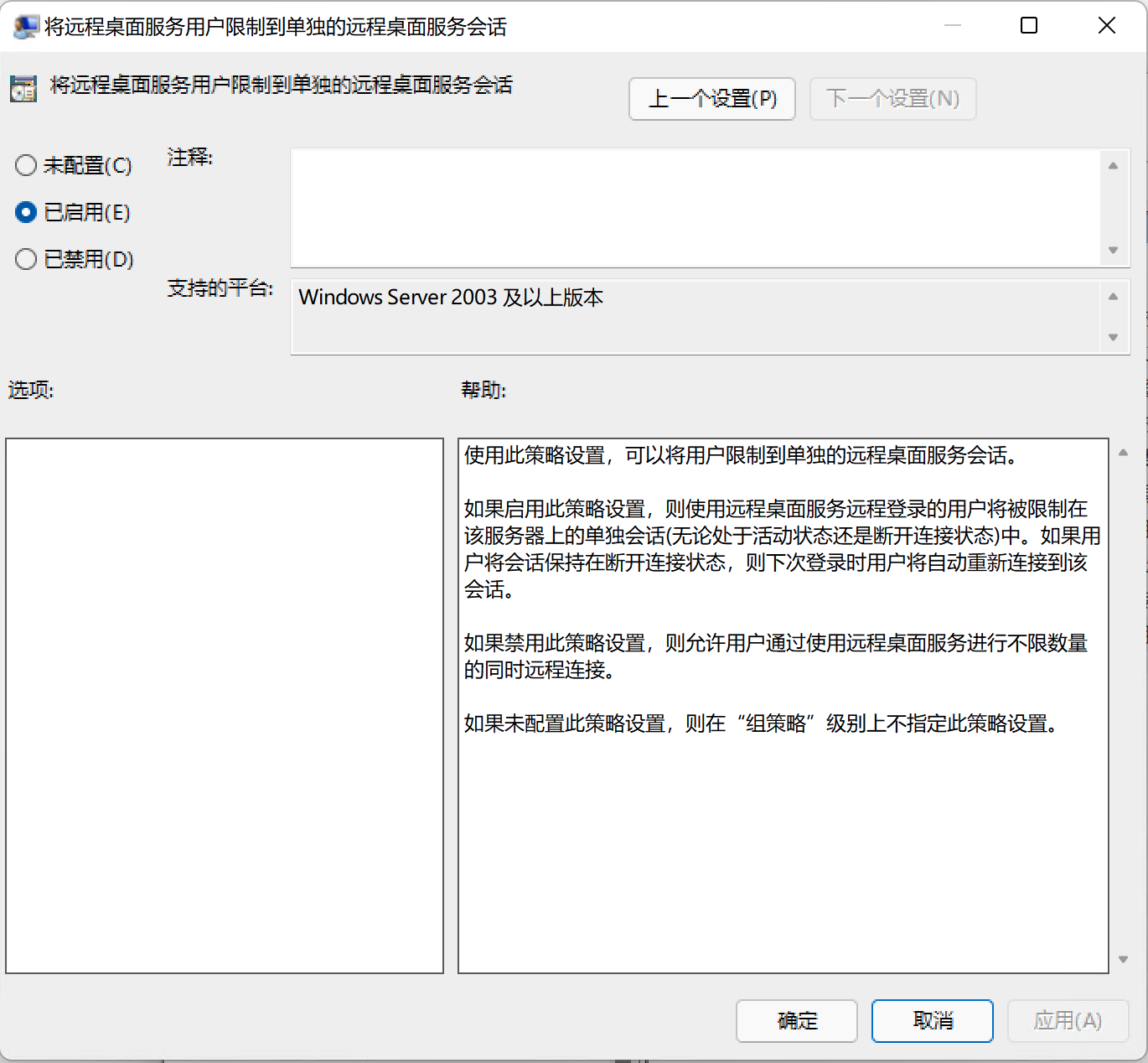
启用允许用户通过使用远程桌面服务进行远程连接,启用限制连接的数量并修改为999,启用将远程桌面服务用户限制到单独的远程桌面服务会话,这样设置的目的是使得多用户链接的时候重新链接能恢复之前的工作而不是新开启一个会话(丢失桌面)。另外,推荐客户端为MacOS的用户启用选择 RDP 传输协议并选择同时使用UDP和TCP,同时使用Microsoft Remote Desktop Beta优化使用体验。
修改/替换系统文件
多用户同时使用远程桌面,会提示必须下线对端用户,为了实现多用户同时使用且互不干扰,需要修改win11操作系统的C:\Windows\System32\termsrv.dll文件。
先将该文件复制出来,此DLL文件可以使用任何HEX编辑器(例如 Tiny Hexer )进行修改。您可以通过替换下面显示的字符串来自己完成此操作,或者只需点此下载补丁(基于2022-04-06日Windows 11 专业版 21H2 22000.469进行修改)替换该文件。
手工修改方法
HEX编辑器查找(注意,查找的最后四组XX可以是任何数字):
39 81 3C 06 00 00 0F 84 XX XX XX XX
替换为:
B8 00 01 00 00 89 81 38 06 00 00 90
替换方法
如果您是直接下载的补丁,实现方法是:使用解压后的termsrv.dll替换C:\Windows\System32\termsrv.dll文件。但是无法直接替换。
无论是直接下载的补丁还是修改完成后文件,都需要先接管termsrv.dll文件,为自己分配管理员权限,然后停止远程桌面相关服务TermService才能替换该文件。具体操作如下:
使用可以获取管理员权限(处于管理员组的账户)的账户本地登录,先备份原有的C:\Windows\System32\termsrv.dll文件,然后右键属性-安全-高级,点击所有者右边的更改。
在弹出来的窗口中选择高级-立即查找。搜索结果会显示所有用户,选择Administrators,注意有两个相似Administrator名称,选择最后面有s的这个Administrators。
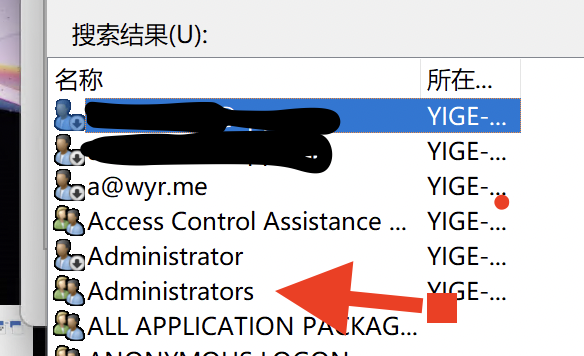
然后一直点确定,最后关闭属性窗口,重新右键打开属性-安全,修改Administrators的权限,增加修改权限。

打开服务,找到Remote Desktop Services,关闭服务。
至此,即可使用termsrv.dll替换C:\Windows\System32\termsrv.dll文件。(如果替换失败,打开任务管理器-服务,确认TermService处于已停止的状态。)
替换完成后,重新开启Remote Desktop Services服务。
启动服务后,您的Win11即可多用户同时登录远程桌面了。
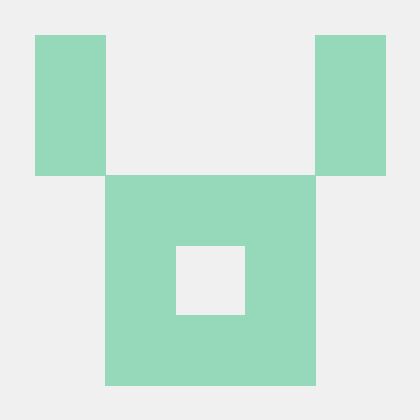
这个方法win10ltsc是否适用?

win10 请使用文中提到的开源仓库

win11成功按照您的博客配置,写的非常仔细,谢谢您!

跟高兴帮到您!

5月份第一次弄是成功的,6月系统更新重新用你的方法后,电脑都进不去了,登录每一个用户都显示远程过程调用失败,怎么办,急

需要用新版本的文件对应修改,不能用老文件替换

需要用新版本的文件对应修改,不能用老文件替换
39 81 3C 06 00 00 0F 84 XX XX XX XX 这一段字符我在termsrv.dll文件上怎么找到的和文章里的不一样》有图例吗?我电脑上的是0039 81 3C 06 00 00 0F 84 XX XX XX这样的

先搜索前几位试试

搜39813C只有一个,但后面就是缺少两个字符的位置

方便贴一下具体数字吗?

0039 813C 0600 000F 840B 6F01



这是一样的呀,X 代表可以是任意数字

博客中是更改8位16进制数,我的环境上后面只有6位,这个没法对应呀

对应数字个数,可以换行的

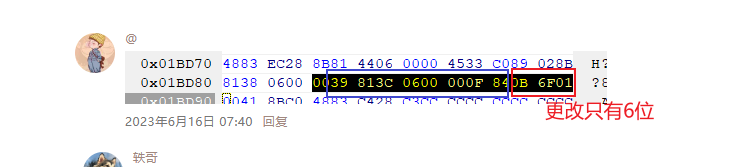

哦哦,多谢多谢,我试试,我以为只能更改同一行的

为何过两天又不行了?

因为系统更新了,系统更新均会替换此文件,因此更新后需要重复修改过程。先手动修改吧,等我有空的时候搞个小程序处理。

因为系统更新了,系统更新均会替换此文件,因此更新后需要重复修改过程。先手动修改吧,等我有空的时候搞个小程序处理。
写一个bat文件自动批处理如何?手动太麻烦了了。

没错,用批处理解决是非常合适的!

因为系统更新了,系统更新均会替换此文件,因此更新后需要重复修改过程。先手动修改吧,等我有空的时候搞个小程序处理。
写一个bat文件自动批处理如何?手动太麻烦了了。
大神你好,win11专业版24h2最新版26100.2033,文件如何修改?谢谢

配置完成后为什么远程桌面显示
“计算机无法连接到远程计算机上的另一个控制台会话,原因是你正在运行一个控制台会话。”

这个问题应该是修改没有成功,可能与系统版本更新有关系。

好像失效了 修改后远程桌面服务起不来 报错误1068 23H2 22631.1826 版本

最近有点忙,先找找别的方案吧。不好意思。

我按照楼主的方法写了个python脚本,放到github了Techy-Wu/Multi-user-RDP-for-Win: A small script is to detect the multi-user statues. The method to enable the multi-user mode of RDP service for windows is also attached. (github.com),还请批评指正

❤️ 太酷了!!
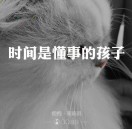
请问老师们,这个文件修改用什么软件可以进行修改?

HEX编辑器即可。

关于hex编辑器,网上没找到特别好用的(小白没办法),最后在vscode上扩展一搜hex,第一个安装一下就可以用vscode进行hex编译了

好思路呀!!

博主,win11专业版24h2最新版,C:\Windows\System32\termsrv.dll系统自带的这个文件,找不到应该修改哪个字段。我的微信:一三五73二五九五00,谢谢

win11专业版24h2最新版26100.2033,Windows Feature Experience Pack 1000.26100.23.0。C:\Windows\System32\termsrv.dll系统自带的这个文件,39 81 3C 06 00 00 0F 85 XX XX XX XX 替换为 B8 00 01 00 00 89 81 38 06 00 00 90。仍然无法远程连接。原来是win11 21h2系统,是可以远程链接的。共享1个主机,2个显示器,2套键鼠,各自独立操作 各自不同的账号,不同的桌面环境。

你好
,为什么我这里是0039 813C 0600 0075 16xx xx xx,只有前6组是相同的,博客中要前8位相同,这个不同能不能照着修改呢?我系统版本是Win1124H2




老师你好,我希望能用一个openwrt路由器实现IPv4和IPv6的桥接,请问我该如何实现?我尝试了直接新增dhcpv6的接口,但是效果不甚理想(无法成功获取公网的ipv6,但是直连上级路由的其他设备是可以获取公网的ipv6地)
你好
,为什么我这里是0039 813C 0600 0075 16xx xx xx,只有前6组是相同的,博客中要前8位相同,这个不同能不能照着修改呢?我系统版本是Win1124H2
大神你好,win11专业版24h2最新版26100.2033,文件如何修改?谢谢
win11专业版24h2最新版26100.2033,Windows Feature Experience Pack 1000.26100.23.0。C:\Windows\System32\termsrv.dll系统自带的这个文件,39 81 3C 06 00 00 0F 85 XX XX XX XX 替换为 B8 00 01 00 00 89 81 38 06 00 00 90。仍然无法远程连接。原来是win11 21h2系统,是可以远程链接的。共享1个主机,2个显示器,2套键鼠,各自独立操作 各自不同的账号,不同的桌面环境。
博主,win11专业版24h2最新版,C:\Windows\System32\termsrv.dll系统自带的这个文件,找不到应该修改哪个字段。我的微信:一三五73二五九五00,谢谢